OneDrive รุ่น 64 บิตหรือ OneDrive 32 บิต; ฉันต้องการอันไหน
โซลูชันที่เก็บข้อมูลบนคลาวด์ของ Microsoft เปิดตัวตัวอย่างสาธารณะของ ไคลเอ็นต์การซิงค์ OneDrive 64 บิตสำหรับใช้กับบัญชีOneDrive Home , WorkและSchool บริษัท กล่าวว่า OneDrive(OneDrive)เวอร์ชัน 64 บิตเป็นตัวเลือกที่เหมาะสมสำหรับผู้ใช้ แต่ระบบทั้งหมดมีการกำหนดค่าแยกจากกันและติดตั้งโครงสร้างพื้นฐานที่แตกต่างกันที่สามารถรองรับได้หรือไม่ ดังนั้นOneDrive 64 บิต(OneDrive 64-bit)หรือOneDrive 32 บิต(OneDrive 32-bit) เวอร์ชันใดที่ เหมาะกับคุณ เราจะช่วยคุณคิดออก!
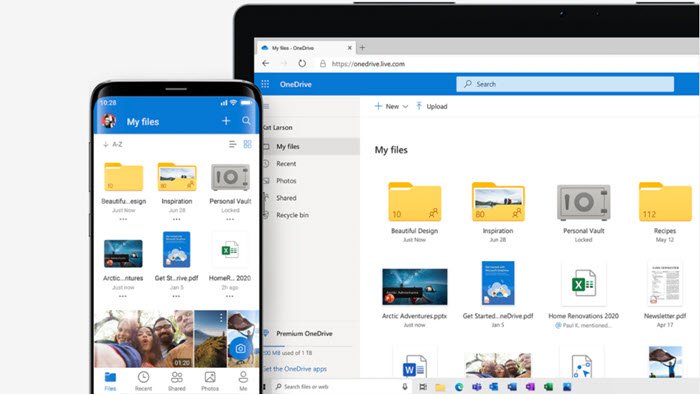
OneDrive 64 บิตหรือ OneDrive 32 บิตเหมาะสำหรับคุณหรือไม่
สิ่งสำคัญที่ต้องพูดถึงในที่นี้ก็คือว่ารุ่นปัจจุบันยังไม่ถึงกำหนดของรุ่นวางจำหน่ายทั่วไป แต่ผู้ใช้ที่สนใจจะลองสามารถดาวน์โหลดและติดตั้งได้
OneDriveเวอร์ชัน 64 บิตเป็นหนึ่งในคุณสมบัติที่มีการร้องขอมากที่สุด หน้า คำ ติชมของ Windows เปิดเผยว่าคำขอสำหรับ (Windows)OneDrive 64 บิตได้รับคะแนนโหวตมากกว่า 15,000 ครั้ง ซึ่งเป็นจำนวนสูงสุดในบรรดา คำแนะนำ OneDrive ทั้งหมด และเชื่อเราว่านี่เป็นเหตุผล
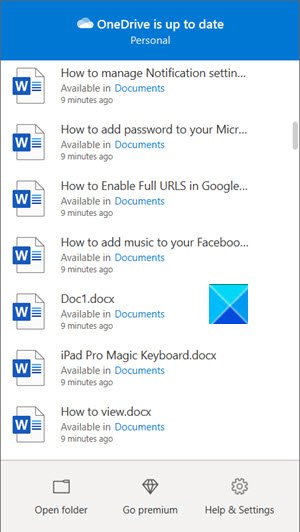
ปัญหาในการใช้งานซอฟต์แวร์ 32 บิตบน Windows รุ่น 64 บิตคือ(Windows)โปรแกรม 32 บิตสามารถเข้าถึงหน่วยความจำระบบได้เพียง 4GB แม้ในระบบที่มีหน่วยความจำในปริมาณที่สูงกว่า ดังนั้น ด้วยการทำให้OneDriveพร้อมใช้งานเป็นแอปพลิเคชัน 64 บิตแบบเนทีฟ ซอฟต์แวร์จึงสามารถใช้RAM ที่มีอยู่ ได้มากขึ้น ด้วยการเปลี่ยนแปลงนี้ ผู้ใช้มักจะได้รับประสบการณ์ในการปรับปรุงประสิทธิภาพ เนื่องจากระบบ 64 บิตจะสามารถเข้าถึงทรัพยากรได้มากกว่ารุ่น 32 บิต
ข้อดีอีกอย่างหนึ่ง การสำรองข้อมูลไฟล์ และเครื่องมือซิงค์ในOneDriveจะจัดการไฟล์ขนาดใหญ่ด้วยวิธีที่ดีกว่า ตัวอย่างเช่น ผู้ที่ต้องการส่งหรือโอนไฟล์ขนาดใหญ่หรือหลายไฟล์พร้อมกันสามารถทำได้โดยไม่ต้องยุ่งยาก คอมพิวเตอร์ที่ใช้ Windows(Windows)เวอร์ชัน 64 บิตมักมีทรัพยากรมากกว่า นอกจากนี้ แอปพลิเคชัน 64 บิตสามารถเข้าถึงหน่วยความจำได้มากกว่าแอปพลิเคชัน 32 บิต (สูงสุด 18.4 ล้านเพตาไบต์(Petabytes) )
ต้องบอกว่าสิ่งสำคัญคือต้องจำระบบปฏิบัติการ 64 บิตที่มีโปรเซสเซอร์ ARM และระบบปฏิบัติการ 32 บิตที่มีโปรเซสเซอร์ x86 (32 บิต) สามารถติดตั้งOneDrive แบบ 32 บิต ได้เท่านั้น
คุณใช้Windowsรุ่นใด
หากคุณไม่แน่ใจว่า คอมพิวเตอร์ของคุณรองรับระบบปฏิบัติการ Windows เวอร์ชันใด ต่อไปนี้เป็นวิธีค้นหาอย่างรวดเร็ว
- กด(Press)Win+Rเพื่อเปิดกล่องโต้ตอบเรียกใช้(Run)
- พิมพ์ ' winver ' ในช่องว่างของกล่อง จากนั้นเลือก ตกลง
- คุณจะพบข้อมูลที่จำเป็น
หรือคลิก ปุ่ม เริ่ม(Start)ไปที่ การตั้งค่า(Settings) > ระบบ(System) > เกี่ยว(About)กับ
- เปิดเกี่ยวกับการตั้งค่า(About settings.)
- ที่นี่ ภายใต้ข้อกำหนดอุปกรณ์ ให้(Device specifications, )เลือกประเภทระบบ เพื่อค้นหาข้อมูลที่คุณต้องการ เช่น ไม่ว่าคุณจะใช้ (System type)Windowsรุ่น 32 บิตหรือ 64 บิต
คุณใช้OneDriveเวอร์ชันใด
- เปิด OneDrive
- เลือกวิธีใช้ & การตั้งค่า
- เลือกการตั้งค่า > เกี่ยวกับ
- ภายใต้เกี่ยวกับ Microsoft OneDrive(About Microsoft OneDrive)คุณจะเห็น
Microsoftแนะนำว่า หากคุณมีระบบปฏิบัติการ 64 บิตพร้อมโปรเซสเซอร์ที่ใช้ x64 คุณสามารถเลือกติดตั้งOneDrive รุ่น 32 บิตหรือ 64 บิต ได้
สุดท้ายนี้ เราขอแนะนำว่า ผู้ใช้ Surface Pro X ที่มี ตัวประมวลผล Armไม่ควรอัปเกรดเป็นไคลเอ็นต์ การ ซิงค์(Sync)OneDrive 64 บิต พวกเขาควรใช้ OneDrive(OneDrive)เวอร์ชัน 32 บิตต่อไป
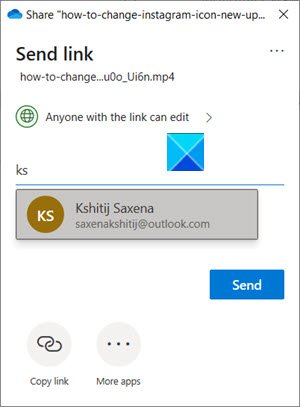
เมื่อคุณตั้งค่าOneDriveแล้ว คุณสามารถเพิ่มรายการ ลาก หรือย้ายไปยังโฟลเดอร์ได้ จากนั้น คุณสามารถแชร์ไฟล์เพื่อให้ผู้อื่นดูและแก้ไขไฟล์ของคุณได้ คุณยังสามารถทำงานในโฟลเดอร์ที่แชร์กับคุณได้
บทสรุป
OneDrive เวอร์ชัน 64 บิต เป็นตัวเลือกที่เหมาะสม หากคุณวางแผนที่จะใช้ไฟล์ขนาดใหญ่ หากคุณมีไฟล์จำนวนมาก และหากคุณมีคอมพิวเตอร์ที่ใช้ (OneDrive 64-bit)Windowsเวอร์ชัน 64 บิต OneDrive เวอร์ชัน 64 บิตพร้อมให้ใช้งานเป็นตัวอย่างสาธารณะแล้วในขณะนี้ และคุณสามารถดาวน์โหลดได้ที่(download it here)นี่
Hope it helps!
Related posts
OneDrive ของ Microsoft คืออะไร มันใช้อย่างไร?
Signal vs Telegram comparison; Which one ดีกว่า?
WhatsApp vs Telegram VS Signal vs Messenger - Which one ดีกว่า?
ท้องถิ่น Account vs Microsoft Account; ฉันควรใช้ Which one?
WiFi Extender vs WiFi Repeater - Which one ดีกว่า?
OneDrive Error 0x8007016A: cloud file provider ไม่ทำงาน
มีบางอย่างผิดปกติ Error code 102 ใน OneDrive
ไฟล์ Turn Off OneDrive Deleted จะถูกลบข้อความทุกที่
OneDrive ภาพขนาดย่อไม่แสดงบน Windows 10
วิธีการล็อค OneDrive กับ Password, Touch ID or Face ID บน iPad
วิธีการตรวจสอบพื้นที่ OneDrive storage
Reset OneDrive เพื่อแก้ไขปัญหา OneDrive บน Windows 11/10
Allow OneDrive เพื่อปิดใช้งาน permission inheritance ในโฟลเดอร์แบบอ่านอย่างเดียว
Microsoft OneDrive Privacy Settings and Policy อธิบาย
วิธีปิด OneDrive ใน day notification บน Windows 10 นี้
วิธีการแบ่งปัน file or folder ใน OneDrive
PC isn ของคุณเชื่อมต่อกับอินเทอร์เน็ต OneDrive Error 0x800c0005
OneDrive.exe Entry Point not Found ใน Windows 10
ปิดใช้งานการแจ้งเตือน OneDrive เมื่อซิงค์หยุดชั่วคราวโดยอัตโนมัติ
Fix Make Sure OneDrive กำลังทำงานบนพีซีของคุณแล้วลองอีกครั้งข้อความ
